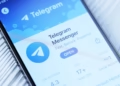Після кількох місяців активного користування навіть новий iPhone може почати поводитися не так плавно: сайти завантажуються повільніше, деякі програми гальмують, а пам’яті стає підозріло мало.
Зміст
- Чому не можна спати поруч з телефоном: ви будете шоковані наслідками такої звички
У багатьох випадках причина — це кешовані дані, які накопичуються у фоні. Часто саме вони стають джерелом дрібних, але нав’язливих проблем із продуктивністю чи з’єднанням.
Чимало користувачів у такі моменти шукають рішення і натрапляють на одне з найпоширеніших: спробуйте видалити кеш.
Але як це зробити правильно, щоб не втратити важливу інформацію та справді оновити систему? Особливо, якщо мова йде про смартфон Apple, де не все лежить на поверхні.
У цьому матеріалі пояснимо, чому очищення кешу — не просто технічна формальність, а дієвий спосіб підтримувати стабільність пристрою.
А також покажемо, як очистити кеш на айфоні без зайвих складнощів — покроково, безпечними методами, доступними кожному.
Навіщо очищати кеш на айфоні
Мобільні застосунки та браузери автоматично створюють кеш — тимчасові копії файлів, які використовуються повторно для пришвидшення завантаження контенту.
Це може бути верстка сторінки, стилі, скрипти або навіть попередньо збережені зображення.
З одного боку, така система підвищує швидкодію: дані вже зберігаються локально, тому не завантажуються щоразу з мережі.
Наприклад, коли ви заходите на знайомий сайт, браузер підтягує HTML, CSS і JavaScript-файли з кешу, а не з інтернету.
Це скорочує час завантаження і знижує навантаження на мобільну мережу. Така ж логіка працює і в мультимедійних програмах — там кешується відео, обкладинки, попередні налаштування.
Але з часом кешовані файли можуть втратити актуальність, пошкодитися або просто зайняти занадто багато місця.
Через це iPhone починає працювати повільніше, деякі програми аварійно завершують роботу, а браузер відмовляється завантажувати сторінки.
Особливо критично це для програм, які працюють з великою кількістю медіа — вони здатні буквально “захаращити” внутрішнє сховище.
Щоб уникнути цих проблем, важливо періодично перевіряти пам’ять пристрою та очищати кеш на айфоні — це дозволяє не тільки звільнити місце, а й відновити нормальну роботу.
Як очистити кеш браузера на айфоні
На більшості iPhone та iPad браузером за замовчуванням є Safari, тому саме він накопичує найбільше тимчасових файлів і cookies.
Щоб очистити кеш браузера на айфоні, виконайте просту інструкцію:
- Відкрийте Налаштування.
- Прокрутіть список вниз і натисніть на пункт Safari.
- Знайдіть опцію Очистити історію та дані сайтів і натисніть на неї.
- Підтвердьте дію, натиснувши Очистити історію та дані у вікні, що з’явиться.
Це видалить історію переглядів, cookies та кешовані ресурси сайтів, які могли уповільнювати роботу браузера або спричиняти помилки при завантаженні сторінок.
Якщо ж ви хочете залишити історію перегляду, але очистити лише cookies, поверніться на головну сторінку налаштувань Safari і:
- Натисніть Додатково в самому низу.
- Перейдіть у Дані сайтів.
- Тут ви можете або видалити всі дані сайтів, натиснувши відповідну кнопку, або вручну стерти інформацію лише для окремих доменів.
Цей метод корисний, коли потрібно зберегти список відвіданих сторінок, але звільнити пам’ять від зайвих тимчасових файлів.
Як очистити кеш застосунків на айфоні
Якщо на вашому iPhone встановлено багато програм, якими ви користуєтесь рідко, вони можуть накопичувати значну кількість кешованих даних.
Щоб очистити кеш застосунку на айфоні, необхідно скористатися налаштуваннями системи, адже Apple не передбачає універсальної кнопки “Очистити кеш” для кожної програми.
Ось як це зробити:
- Відкрийте Налаштування.
- Перейдіть до розділу Основні.
- Оберіть Сховище iPhone (iPhone Storage).
- Через кілька секунд завантажиться список усіх встановлених програм і обсяг пам’яті, який вони займають.
- Знайдіть програму, для якої хочете видалити кеш (наприклад, Погода), і натисніть на її назву.
На сторінці керування застосунком з’являться два варіанти:
- Вивантажити програму (Offload App) — видаляє сам застосунок, але зберігає його документи та налаштування. Після повторного встановлення з App Store вся інформація автоматично відновиться.
- Видалити застосунок (Delete App) — повністю стирає програму з усіма її даними.
Для очищення кешу без втрати важливих файлів краще використовувати саме опцію вивантаження.
Це зручний спосіб звільнити пам’ять на айфоні без шкоди для персональних налаштувань.
Як очистити кеш у Google Chrome на айфоні
Якщо ви користуєтесь браузером Chrome замість Safari, кешовані файли також накопичуються і можуть впливати на швидкодію.
Щоб очистити кеш у Google Chrome на айфоні, виконайте наступні дії:
- Відкрийте Google Chrome.
- Натисніть значок з трьома крапками у нижньому правому куті.
- У меню виберіть Налаштування (Settings).
- Перейдіть у розділ Конфіденційність (Privacy) і натисніть Очистити дані перегляду (Clear Browsing Data).
Далі ви можете обрати період часу, за який слід видалити дані. Щоб повністю стерти кеш, у полі Діапазон часу (Time range) встановіть значення За весь час (All time).
У списку типів даних поставте галочки навпроти:
- Кешовані зображення та файли (Cached images and files)
- Cookies та дані сайтів (Cookies, Site Data)
Після цього натисніть Очистити дані перегляду (Clear Browsing Data) для підтвердження.
Це дозволить звільнити памʼять, вирішити проблеми з відображенням сторінок і покращити стабільність браузера.
Як очистити кеш у Firefox на айфоні
Для користувачів, які віддають перевагу браузеру Firefox, очищення кешу також займає лише кілька кроків. Щоб видалити кеш у Firefox на айфоні, зробіть наступне:
- Відкрийте Firefox.
- Натисніть значок з трьома лініями (гамбургер-меню) у нижньому правому куті.
- У спливаючому меню оберіть Налаштування (Settings).
- Перейдіть у розділ Керування даними (Data Management).
На цьому етапі з’явиться список типів інформації, яку можна видалити.
Поставте галочки навпроти Кеш (Cache) та Cookies, а потім натисніть Очистити приватні дані (Clear Private Data) для підтвердження.
Це допоможе оновити роботу браузера, позбутися помилок у завантаженні сторінок і звільнити пам’ять.
Підсумок
Найчастіше причиною повільної роботи iPhone або збоїв у завантаженні сайтів є застарілий або пошкоджений кеш, а також надмірне використання пам’яті.
Саме тому варто періодично перевіряти стан сховища та очищати кеш і cookies — як у Safari, так і в Chrome, Firefox або будь-якому іншому браузері.
У цьому гіді ми розібрали, як функціонує кеш і як безпечно видалити дані застосунків на iPhone.
Якщо ви користуєтесь Android — перегляньте окрему інструкцію з очищення кешу та cookies на Android.
А для комп’ютерів рекомендуємо прочитати наш докладний посібник про очищення кешу у Chrome, Safari, Firefox та інших десктопних браузерах.
Раніше ми детально розповідали, як захистити телефон від піску і води на пляжі.